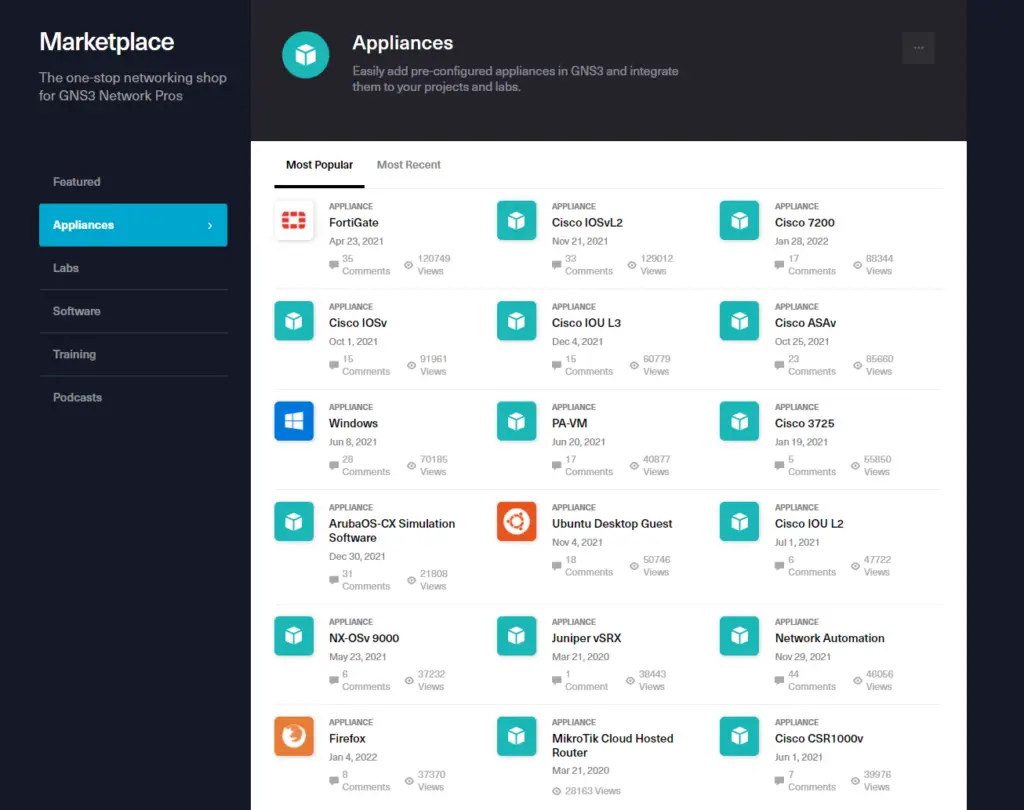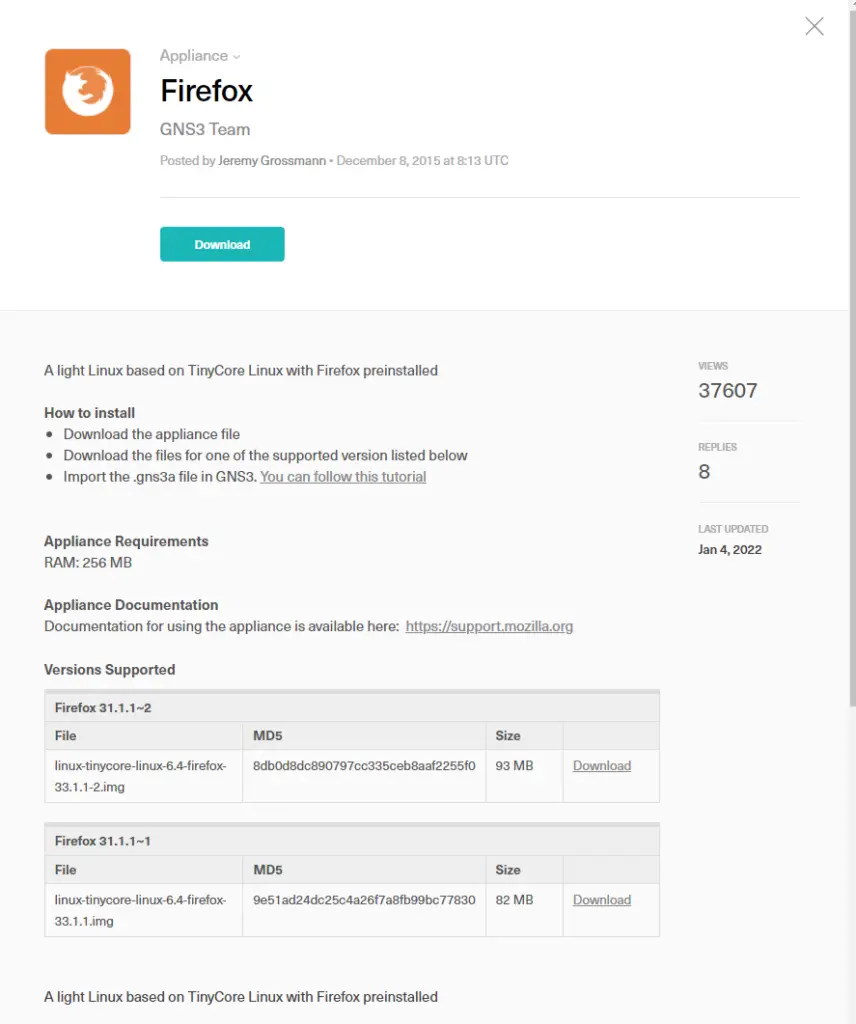Table of Contents
GNS3アプライアンスとは
GNS3アプライアンスとは、事前定義されたデバイスのテンプレートです。通常、GNS3上でCisco IOSルータやその他のデバイスをエミュレートするには、まず、テンプレートを作成しなければいけません。アプライアンスファイル(.gns3a)をインポートすることで、エミュレートしたいデバイスのテンプレートを簡単に作成できます。
GNS3 Webサイトのマーケットプレイスで、検証済みのアプライアンスファイルをダウンロードできます。
リンク
「マーケットプレイスにあるアプライアンスを何でも使えちゃうの?」と思ってしまうのですが、そんなに甘くはありません。必要なイメージファイルは別途用意しなければいけません。Ubuntuなどのオープンソースのソフトウェアであれば、アプライアンスをインポート時にダウンロードできます。でも、フリーではないCisco IOSなどはあらかじめイメージファイルを用意しておかなくてはいけません。
GNS3アプライアンスのインポート手順
GNS3アプライアンスをインポートしてテンプレートを作成する手順は、以下の通りです。
- アプライアンスファイル(.gns3a)をダウンロードする
- GNS3にアプライアンスファイルをインポートする
以降で手軽なWebブラウザのクライアントとなるFirefoxのアプライアンスを例として、アプライアンスファイルをインポートしてテンプレート登録します。
アプライアンスファイル(.gns3a)をダウンロードする
GNS3 WebサイトのマーケットプレイスからFirefoxアプライアンスファイルをダウンロードします。
このアプライアンスはGNS3 VM上のQemuでエミュレートするTiny Core LinuxにFirefoxがインストールされています。
GNS3にアプライアンスファイルをインポートする
GNS3の[File]→[Import appliance]からインポートしたいアプライアンスファイルを指定します。
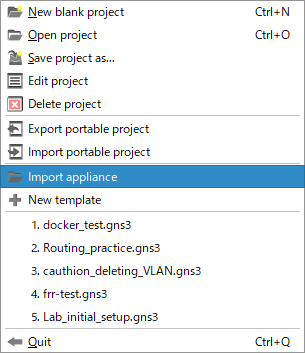
そして、画面の指示にしたがってアプライアンスファイルに定義されているテンプレートを作成します。基本的には、デフォルトで選択されているオプションを指定して[Next]で進めていけばOKです。
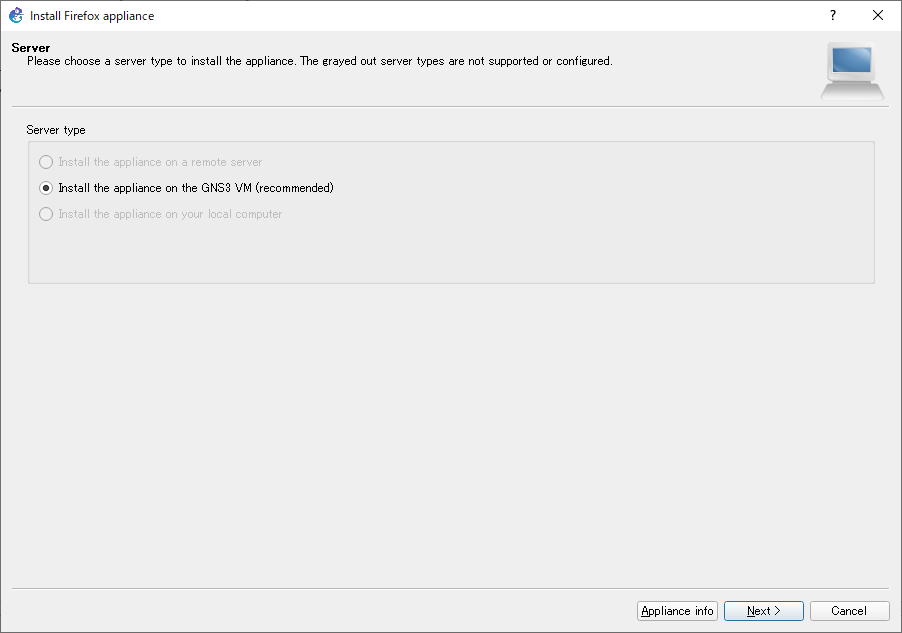
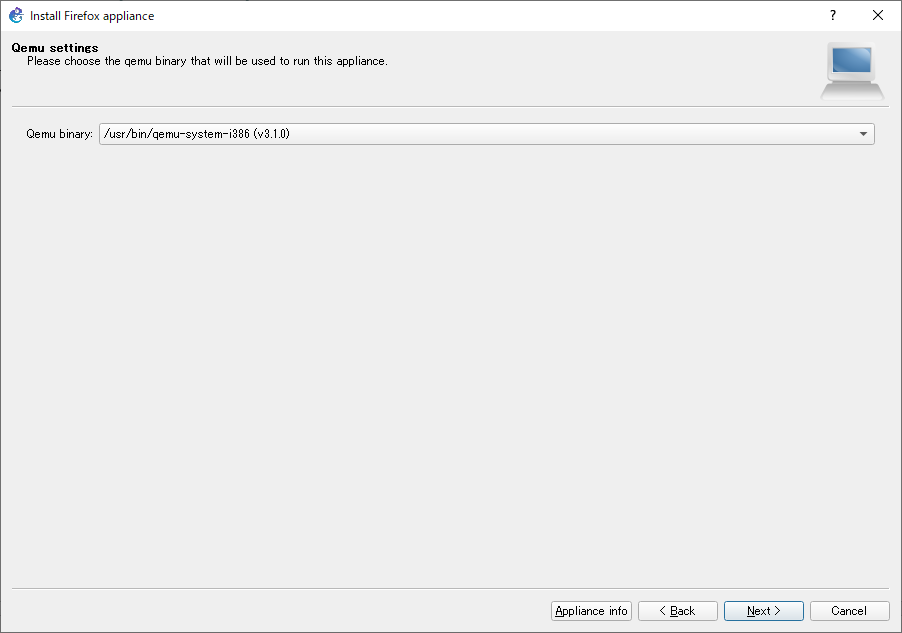
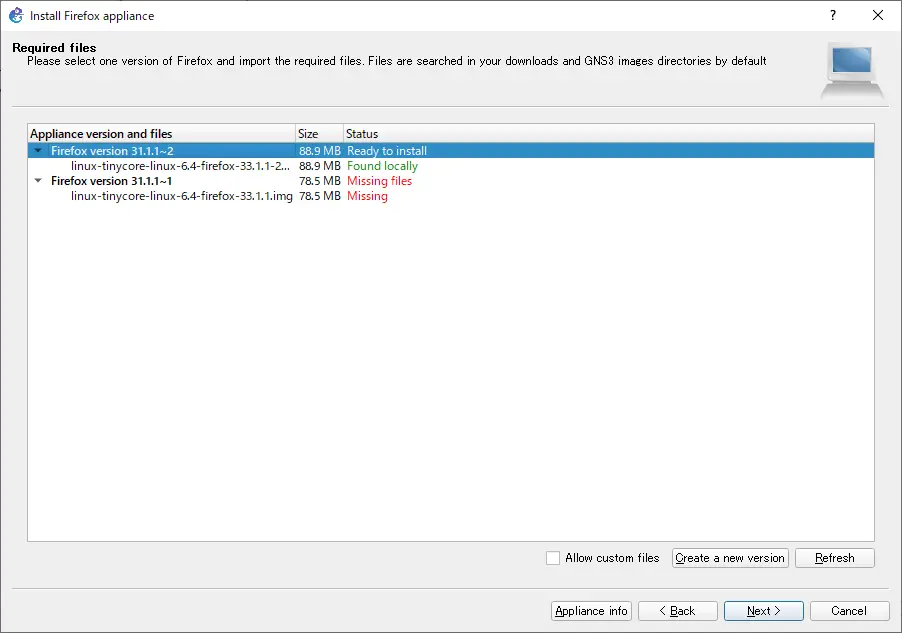
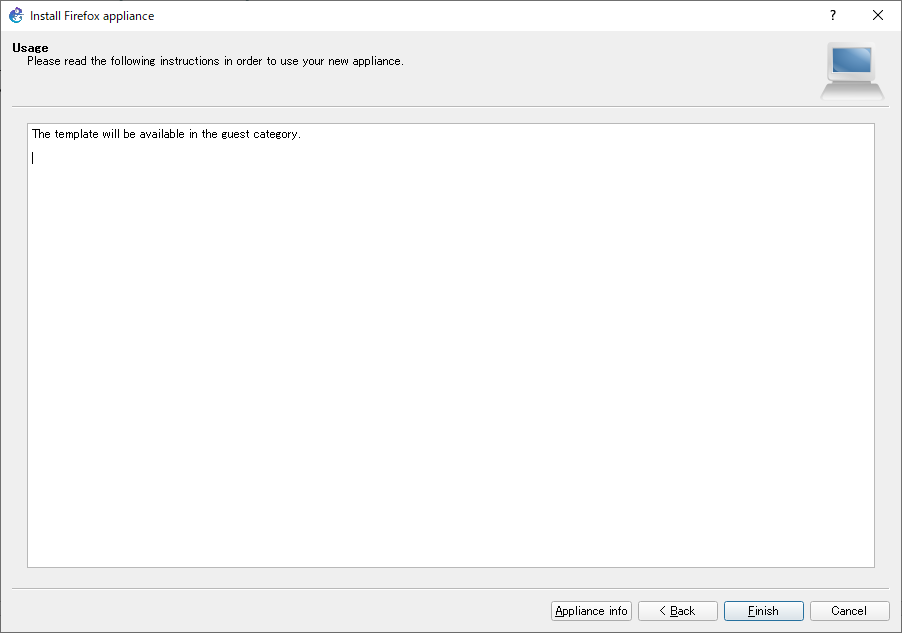
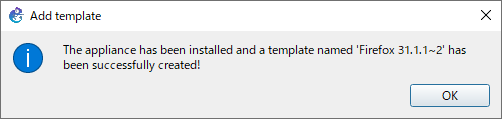
アプライアンスのインポートが完了したら、アプライアンスファイルに定義されているテンプレートが作成されています。[Edit]→[Preferences]→[Qemu VMs]を見ると、Firefoxのテンプレートが作成されています。
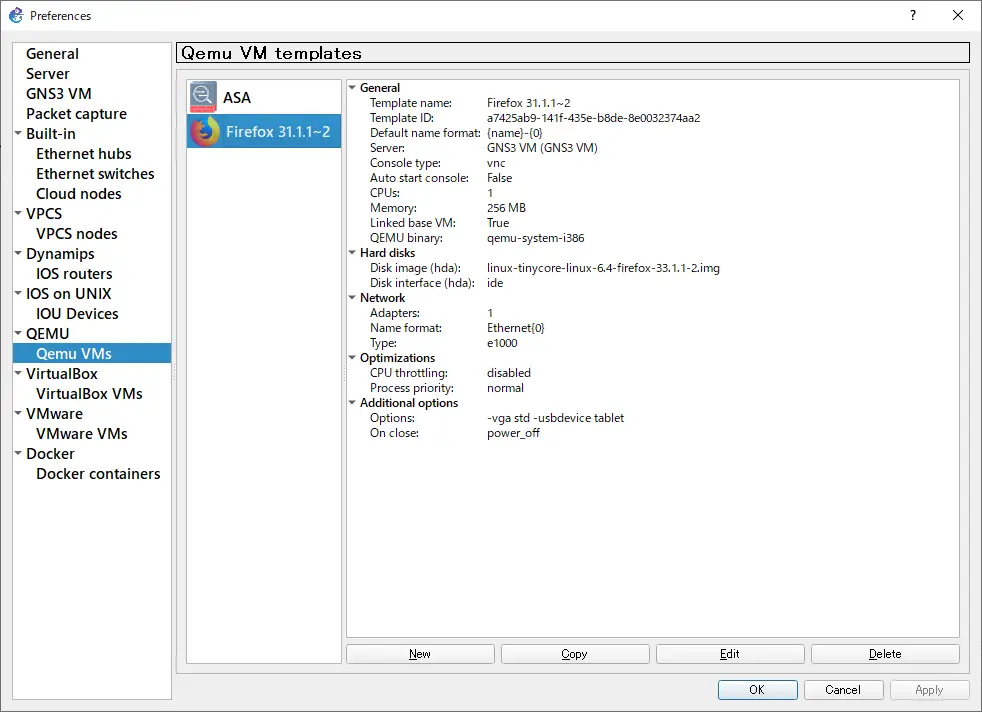
無事にテンプレートを作成できたら、あとは、ワークスペースに配置してFirefoxのWebブラウザを利用できます。以下は、FirefoxのクライアントをホストOSのネットワークにブリッジして、インターネットに接続している様子です。
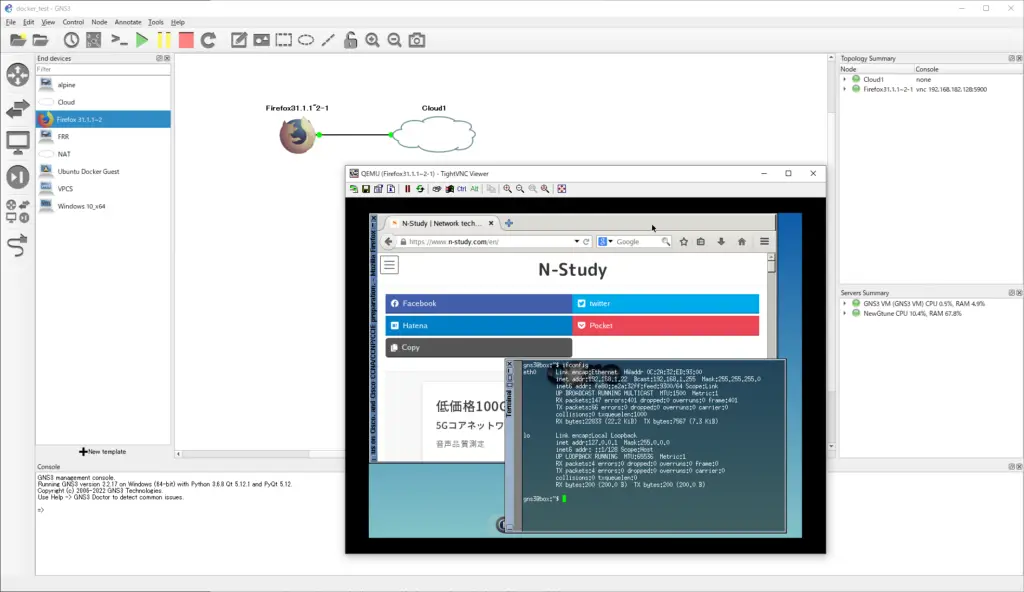
GNS3の使い方
- [GNS3の使い方] GNS3のインストール(Windows10)
- [GNS3の使い方] GNS3バージョンのアップグレード方法
- [GNS3の使い方] 実機ルータのIOSをPCにダウンロードする方法
- [GNS3の使い方] IOSルータテンプレートの作成(ローカルサーバ)
- [GNS3の使い方] GNS3 VMサーバのセットアップ
- [GNS3の使い方] Servers SummaryでGNS3 VMがグリーンにならないときの対処方法
- [GNS3の使い方] IOSルータテンプレートの作成(VMサーバ)
- [GNS3の使い方] IOU(IOS on Unix)の利用方法
- [GNS3の使い方] CSR1000vの利用方法
- [GNS3の使い方] GNS3プロジェクト(検証環境)の作成
- [GNS3の使い方] ホストOSとの接続
- [GNS3の使い方] ホストOSとの接続の例
- [GNS3の使い方] VMwareの仮想マシンをGNS3トポロジに追加する方法
- [GNS3の使い方] VPCSの設定と操作
- [GNS3の使い方] DockerコンテナのLinux(Alpine Linux)ホストの追加方法
- [GNS3の使い方] GNS3でFRR(Free Range Routing)コンテナの利用方法
- [GNS3の使い方] GNS3アプライアンスの利用
- [GNS3の使い方] スナップショットの管理
- [GNS3の使い方] コンフィグのエクスポート/インポート
- [GNS3の使い方] パケットキャプチャ
- [GNS3の使い方] startup-configを直接編集する
- [GNS3の使い方] Solar-PuTTYのフォント、背景色の変更方法
- [GNS3の使い方] GNSプロジェクトが読み込めない! GeForce Experienceとのコンフリクトの対処方法